光回線の通信制限とは?原因や対策、通信制限の確認方法などを解説

光回線は基本的にデータ通信量が無制限ですが、プロバイダーによっては1日や1カ月のデータ使用量に上限を設けている場合があります。
例えば、1日に30GBを超えると速度制限がかかることもあります。ただし、30GBはHD画質の動画を15~30時間視聴する量で、通常の利用では制限に達することは稀です。
通信速度が遅く感じる場合、デバイスのトラブルや回線の混雑など他の要因も考えられます。そのため、通信量の確認やデバイスの再起動などで改善を試みることが大切です。
ここでは、光回線でも通信制限にかかるのか、通信遅延の原因には何があるのかについて解説します。また、今すぐできる対策や通信遅延を改善する方法もご紹介しているので、通信速度が落ちた際に試してみてください。
eo光の10ギガコースはとにかく速くて安定!
光回線で通信制限がかかることもある

一般的に、光回線はデータ通信料が「実質」無制限と言われています。なぜ「実質」がついているのでしょうか?
光回線を利用するために回線事業者と契約する際、必要な通信速度に合うプランを選択します。このとき、プランによって1日単位や1カ月単位でデータ通信量の上限を設けている場合があります。
たとえば、1日のデータ通信量が30GBを超えた場合、それ以降のデータ通信に制限をかけるプロバイダーもあります。契約しているプロバイダーでは通信制限を設けているかどうか、あらかじめ確かめておくとよいでしょう。
ただし、30GBというのは、HD(1080p)の画質で動画を15〜30時間ほどストリーミング再生しないと到達しないデータ通信量です。毎日のように長時間動画を視聴したり、大量のデータをダウンロードしたりすることは稀なので、制限が設けられている場合でも実質無制限と考えてよいでしょう。
なお、デバイスがウイルスに感染してしまった場合、データ通信量が急激に増加して通信制限にかかることがあるので、ウイルス対策をしっかり行うようにしましょう。
光回線の通信制限を確認・解除できる?

通信速度が落ちたとき、光回線に通信制限がかかったかどうか確認できれば、通信遅延の原因が特定できて安心できます。もし通信制限がかかっても解除する方法があるとより安心です。
ここからは、光回線の通信制限の確認方法や解除方法について見ていきましょう。
通信制限がかかっているか確認する方法
一般的な使い方をしている限り、光回線で通信制限がかかることはほとんどありません。万が一使いすぎてしまった場合は、回線事業者によってはメールなどで通信制限の告知をされることがあります。また、現段階で使用している通信量を確認し、使いすぎていないか判断することもできる場合もあるので、通信遅延が起きたらチェックしてみましょう。
通信量の確認方法には主に以下の3つがあります。
- 回線事業者の専用ページやマイページ
- デバイスの設定画面
- パソコンのフリーソフト
回線事業者の専用ページやマイページにログインすると、現在使用している通信量が確認できる場合があります。パソコンのフリーソフトでも同様に通信量を調べられるものがあるので、自分に合う方法で確認してみましょう。
また、スマートフォンなどのデバイスの設定画面では、そのデバイスで使用した通信量を確認することができます。モバイル回線や光回線でどのくらいデータ通信を行ったか判断するのに役立ててください。また、各デバイスで使いすぎを防止するために、ある一定の通信量に達したら警告を表示できるように設定することも可能です。
通信制限の解除手続きなどは不要
基本的に解除手続きは不要です。翌日に解除されることもあれば、翌月まで解除されないこともあります。解除までの期間の違いは、何日単位のデータ通信量で通信制限の判断をするかどうかです。
1日単位でデータ通信量の上限を設けている場合は、最短翌日で通信制限が解除される可能性があります。一方、1カ月単位でデータ通信量の上限を設けている場合は、次の更新日まで通信制限が解除されないこともありえるでしょう。
回線事業者によって通信制限に関する対応が異なるため、気になる方は問い合わせてみてください。
通信制限以外の遅延理由は主に5つ
通信制限がかかっていないのに通信速度が落ちている場合は、以下のような理由が考えられます。
- 回線ではなく、サーバーにアクセスが集中して混雑している
- 接続デバイスの台数が多い
- 接続デバイスのトラブル
- 通信障害など回線事業者側に問題が発生している
- (集合住宅の場合)同じ回線にアクセスが集中している
それぞれどのような状態を指すのか見ていきましょう。
回線ではなく、サーバーアクセスが集中して混雑している
閲覧しているWebサイトにアクセスが集中している場合、回線側の問題とは関係なくページ表示が遅くなることがあります。
アクセス集中による混雑が通信遅延の原因かどうかは、他のWebサイトを開いてみることで判別可能です。他のサイトであれば問題なく閲覧できるようであれば、特定のサーバーへアクセスが集中している可能性が考えられます。また、Webサイトを運営している会社がSNSなどでトラブルの報告をしていることもあるため、新しい情報はないか確かめるのもおすすめです。
接続デバイスの台数が多い
光回線に無線ルーターを接続すれば、複数のデバイスでインターネットを利用できます。しかし、1つのルーターに接続するデバイスが多いと、通信遅延が起こる可能性が高いです。使用していないデバイスのWi-Fi接続をオフにするか、ルーターのスペックを上げるなどで対応しましょう。
接続デバイスのトラブル
スマートフォンやパソコンなどの接続デバイスにトラブルが起きていると、通信速度が遅くなったり通信できなくなったりします。たとえば、パソコンの場合はスペックが低いと光回線を利用しても通信速度が遅くなりがちです。
スマートフォンの場合も、複数のアプリをインストールすると動作が重くなり、通信速度が遅くなったように感じることもあるでしょう。その理由には、スマートフォンのストレージ容量が不足したり、バックグラウンドで動くアプリが増えたりすることが関係しています。アプリの数が増える分だけデータ通信量も増えるので、スマートフォンに大きな負荷がかかり、動作が重くなってしまうのです。
このように、光回線に関係なく接続デバイスでトラブルが起きている可能性もあるため、デバイスに問題はないか確かめることをおすすめします。
通信障害など回線事業者側に問題が発生している
回線事業者の通信設備に何らかのトラブルが生じると、データ通信が不安定になり、さらには全くつながらなくなることもあります。自宅の通信機器の再起動などを行っても接続不良が解消しない場合は、回線事業者のWebサイトで通信障害の情報が掲載されていないか確認してみましょう。
(集合住宅の場合)同じ回線にアクセスが集中している
集合住宅では提供方式により、同じ光ファイバーを多数の部屋で共有している場合があります。このような場合は夕方~夜などインターネットを使う方が多い時間帯は混雑しやすくなり、通信速度も低下しますので、利用する時間帯をずらすなどの対応が必要です。
今すぐできる!通信遅延を防ぐ2つの対策

データ通信時の速度が遅いと、ストレスに感じてしまう方もいるでしょう。通信遅延を防ぐためには、普段から以下のポイントを確認してみてください。
- 接続デバイスにトラブルがないか確認する
- セキュリティーのチェックや見直しをする
接続デバイスにトラブルがないか確認する
接続デバイスとは、光回線に接続しているスマートフォンやタブレットといった情報端末やONUなどの周辺機器のことです。これらのデバイスに何らかのトラブルが生じていると、光回線本来の通信速度が発揮されず、インターネットに接続しにくかったり通信遅延が起きたりします。
定期的に接続デバイスの動作を一つずつ確認し、故障や不具合が起きていないか調べましょう。
セキュリティーのチェックや見直しをする
光回線を利用する際、プロバイダーやルーターのセキュリティーを強化しておくことが大切です。セキュリティー対策が十分にできていない場合、他人が勝手に回線を利用し、大量のデータ通信を行うなどして通信遅延を生じさせることがあります。このような事態を防ぐためにも、SSIDやパスワードの変更を行ったり、接続デバイスを確認したりして定期的にセキュリティーの見直しをしましょう。
プロバイダーや回線事業者によってはセキュリティーサービスを提供しているので、そのサービスを利用すると簡単にセキュリティー対策ができます。ルーターのセキュリティー強化をしたい場合は、SSIDや暗号化キー、管理パスワードなどをこまめに変えたり、セキュリティーレベルの高い暗号化方式を選択したりするとよいでしょう。
光回線の通信速度を改善する3つの方法
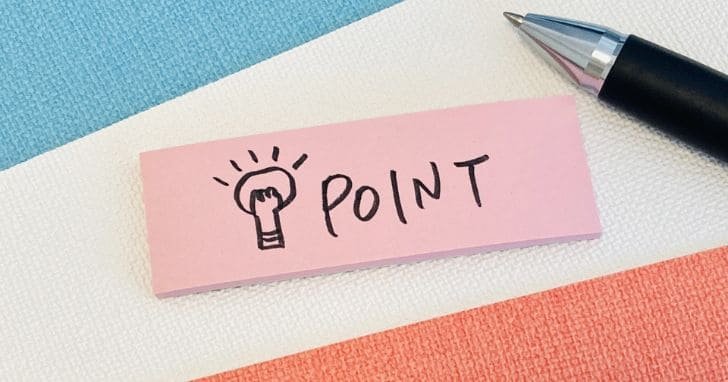
実際に通信速度が遅くなった場合、以下のような方法を試して通信速度の改善を図りましょう。
- 接続デバイスの再起動
- ルーターの買い替えを行う
- プロバイダーや回線事業者の変更を行う
どのような方法なのか、期待できる効果も含めてご紹介します。
接続デバイスの問題チェックと再起動
光回線に使用する周辺機器には、以下のようなものがあります。
- ONU(光回線終端装置)
- LANケーブル
- 有線・無線LANルーター
- 中継機 など
すべてを使用するわけではありませんが、このような周辺機器がある場合はそれぞれに問題が起きていないか確かめ、不具合がみられる場合はすぐに解決しましょう。
一度電源を切ることで、デバイスの温度を下げたり処理速度を上げたりといった効果があります。特に、デバイスに熱がこもっている状態だと正常に作動せず通信速度が遅くなりやすいので、接続デバイスはすべて再起動して改善するか確かめてみましょう。
ルーターの買い替えを行う
ルーターにはそれぞれ通信規格があり、規格ごとに性能が異なります。通信速度の速い光回線を利用していたとしても、それに見合う規格のルーターを使用していなければ通信遅延が起きるのです。
ルーターの通信規格は製品パッケージや本体に記載されています。「IEEE」から始まる文字列を確認しましょう。たとえば光回線の最大通信速度が1Gbpsである場合、ルーターの規格は「IEEE802.11ac」または「IEEE802.11ax」でなければ、本来の通信速度を体感することはできません。
ルーターの規格と最大通信速度は以下の表をご覧ください。
| 世代 | 通信規格 | 新名称 | 最大通信速度 |
|
新しい ↑ │ │ ↓ 古い |
IEEE 802.11ax | Wi-Fi 6E | 9.6Gbps |
| IEEE 802.11ax | Wi-Fi 6 | 9.6Gbps | |
| IEEE 802.11ac | Wi-Fi 5 | 6.9Gbps | |
| IEEE 802.11n | Wi-Fi 4 | 600Mbps | |
| IEEE 802.11g | - | 54Mbps | |
| IEEE 802.11a | - | 54Mbps | |
| IEEE 802.11b | - | 11Mbps | |
| IEEE 802.11 | - | 2Mbps |
もし光回線の通信速度とルーターの規格が見合っていない場合は、ルーターを買い替えたりレンタルし直したりして変更しましょう。ルーターに不具合や故障がみられる場合も同様に買い替えをおすすめします。
また、より快適にインターネットを利用したいのであれば、メッシュWi-Fiも検討してみてはいかがでしょうか。メッシュWi-Fiなら障害物や電波の届く範囲を気にせず、家中どこにいても安定したインターネット接続が可能です。
メッシュWi-Fiについては、こちらの記事で詳しく解説しています。
関連記事:メッシュWi-Fiとは?仕組みやメリット・デメリット、注意点を解説
回線事業者の変更を行う
接続デバイスに不具合がなく、対策を行っても通信速度が遅い場合は、より最適な回線事業者に変更するのがおすすめです。回線事業者を変更する場合は光回線工事が必要になる場合があるので、工事の有無や費用を確認した上で検討してください。データ通信量のアップグレードが可能な場合はプラン変更だけで済むこともあるため、契約中の回線事業者に問い合わせたり公式サイトを確認したりするとよいでしょう。
現在契約中の光回線に不満があっても、乗り換え費用が心配だという方はeo光がおすすめです。eo光では、他社からの乗り換えをすると違約金補填や工事費負担などのキャンペーンが適用されます。また、光回線にはいくつか種類がありますが、eo光は中でも通信速度が速い独自回線を利用しているため、高品質なインターネット環境を整えることも可能です。通信遅延が気になる方はぜひeo光への乗り換えを検討してみましょう。
光回線の種類について詳しくはこちらの記事をご覧ください。
関連記事:光回線にはどんな種類がある?それぞれの特徴やおすすめの選び方を紹介
eo光ネットは通信制限の心配が少ない

光回線には基本的に厳しい通信制限はなく、一般家庭でインターネットを利用する程度なら実質無制限となります。しかし、家族の人数が多く、それぞれで大容量のデータ通信を行ったり、一定期間で集中的にインターネットを利用したりすると、通信遅延が起こる可能性もゼロではありません。
eo光では、コースごとに2〜20TBの範囲で通信量の上限が設定されていますが、通常のインターネット利用であれば通信制限がかかることはありません。万が一制限対象となった場合は告知メールが届くので安心して利用できます。
eo光ネットでは、サービス品質維持のために月間のデータ通信量の目安がコースごとに設定されています。ただし、この目安は一般的な家庭の利用では十分すぎるほどの大容量であり、動画視聴やゲーム、リモートワークなどの幅広い用途に安心して利用できます。
eo光の月間データ通信量の上限
| ご利用のコース | 月間データ通信量の上限 | |
|---|---|---|
| eo光ネット | 10ギガコース | 20TB (約20,000,000MB) |
| 5ギガコース | 10TB (約10,000,000MB) |
|
| 1ギガコース | 5TB (約5,000,000MB) |
|
| 100Mコース | 2TB (約2,000,000MB) |
|
| 100Mライトコース | 2TB (約2,000,000MB) |
|
| eo光シンプルプラン | 10ギガコース | 20TB (約20,000,000MB) |
データ通信量は「eoマイページ」から簡単に確認できるため、必要に応じてご自身の利用状況をチェックすることも可能です。
通信制限を気にせず、安心して使える光回線を選ぼう
通信制限が発生する状況を理解しておくことで、より快適なインターネット環境を維持できます。とくに在宅ワークや動画視聴など、日常的に大容量通信を行う方には、eo光のような通信制限になりにくい光回線を選ぶのがおすすめです。
通信速度や安定性とともに、サポート面も重視したいなら、eo光の利用を検討してみてはいかがでしょうか?
※1 eo光シンプルプランを新規でお申し込み、「eoアプリ登録者限定!eo光シンプルプランスタートキャンペーン」の適用が条件です。
※2 eo光ネット【ホームタイプ】【メゾンタイプ】を新規でお申し込み、「即割」「eo暮らしスタート割」「eoの10ギガ大作戦!キャンペーン」「eo光ネット 最大12カ月間900円割引キャンペーン」「eo光電話パック割」「eo光テレビパック割」の適用が条件です。
※本サイト内に記載のキャンペーンやサービス内容は、記事の掲載・更新時点のものです。
※キャンペーンやサービス内容は予告なく変更・終了する場合がございます。

【関西でネット回線をお探しなら】
eo光は18年連続お客さま満足度 No.1!※
※RBB TODAY ブロードバンドアワード2024
キャリア部門 エリア別総合(近畿)第1位(2025年1月発表)
2007年~2024年18年連続受賞。





